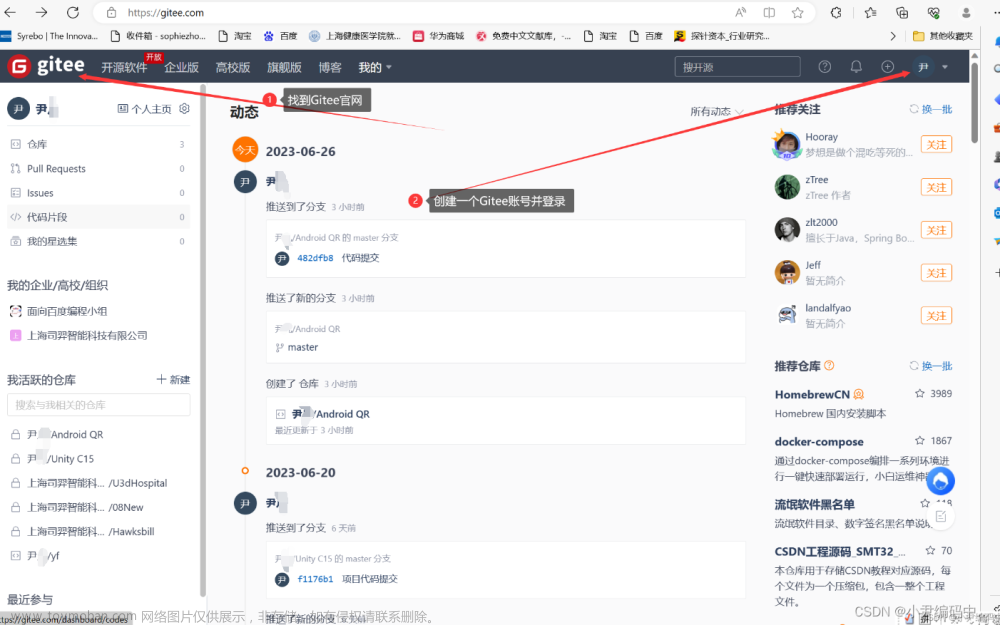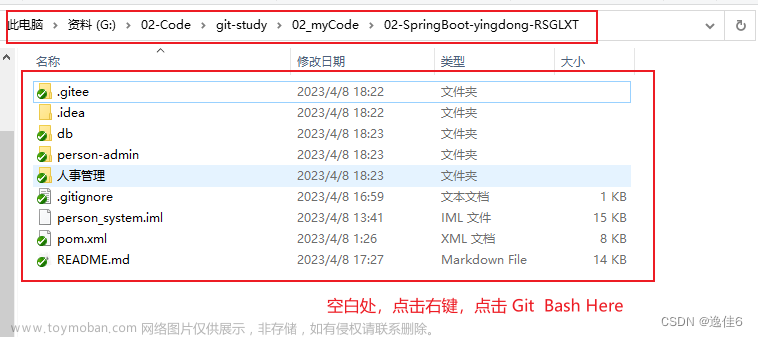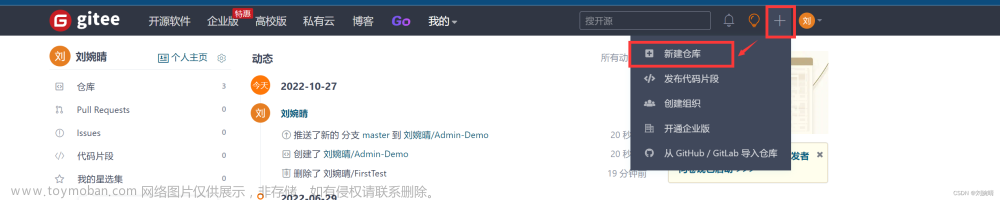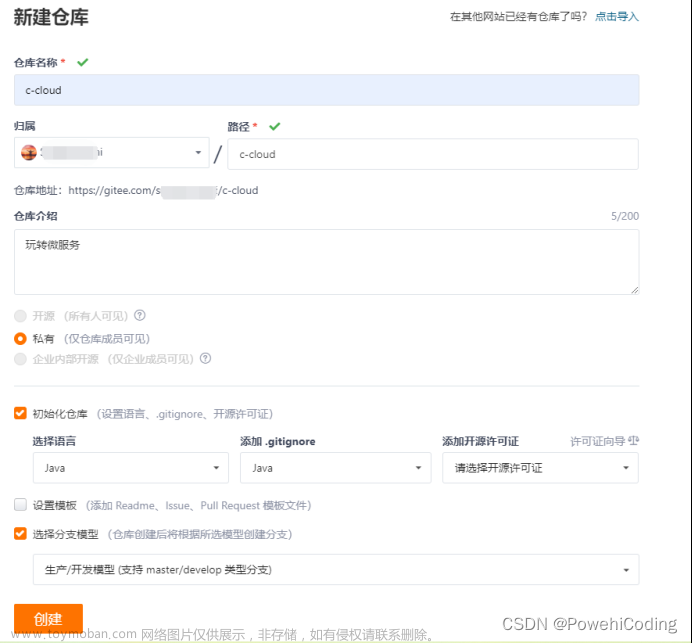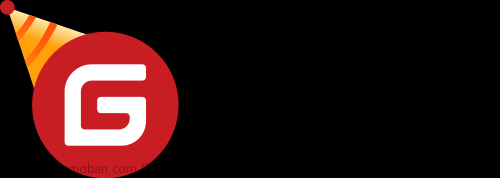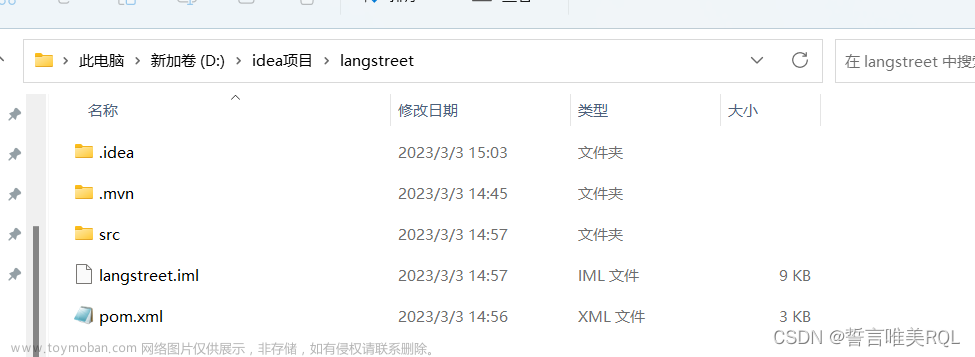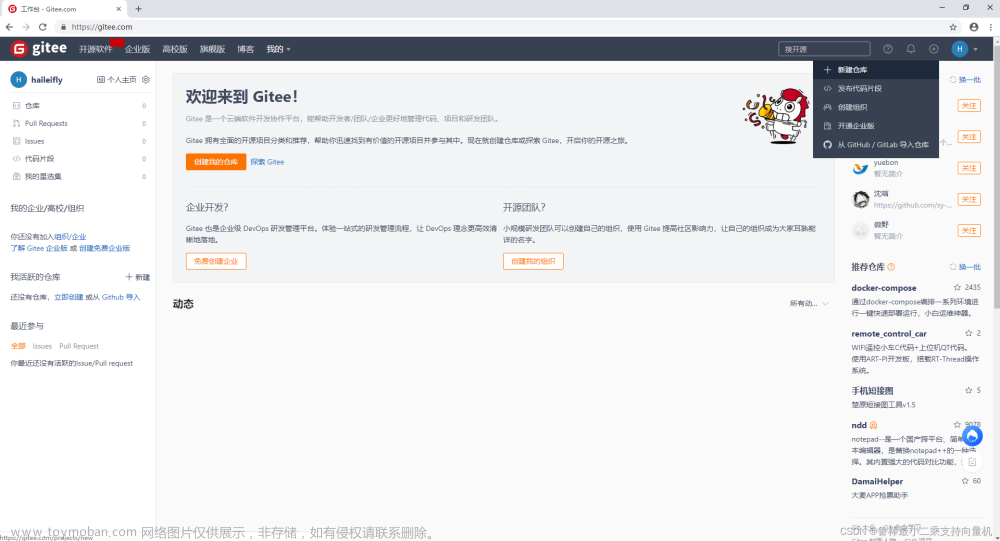文章来源地址https://www.toymoban.com/news/detail-552219.html
目录
第一步,在Gitee这边新建一个仓库
第二步,添加ssh公钥
第三步,将idea上面的项目上传到仓库。
第四步,刷新gitee这边的网页就可以看到我们上传的项目了哦。
总结

本篇文章是用来记录我是如何将idea上面的项目上传到gitee仓库里面的,如果有错请友友们帮忙指正一下谢谢。
第一步,在Gitee这边新建一个仓库

然后我们会看到下面这张图片。编辑一下仓库名称(若仓库名称为中文则还需要我们去编辑一下第二行那边的路径。反之,若为英文,路径这边也会相应生成。)仓库介绍根据自己的需求进行编辑。底下的先不管它,后期还可以进行修改。接下来直接点击创建。

创建完以后我们会看到如下图所示。我们将会采取第二种方法。

第二步,添加ssh公钥

点击SSH公钥,点击蓝色字体(怎么样生成公钥)

点击添加部署公钥

跳转到生成、添加ssh公钥界面,复制 ssh-keygen -t ed25519 -C "Gitee SSH Key" (将双引号里面的key改为自己的邮箱)。
任意文件运行cmd 进入控制界面和将上面修改好的语句复制 ( ssh-keygen -t ed25519 -C "Gitee SSH Key")到控制面板。

由于我这边已经用过这个key了所以他会出现一个overwrite。(overwrite重写,选择y),然后就一直enter

找到红色方框里面的对应路径,并打开它。
复制该文件里面的ssh公钥
将上面复制到公钥粘贴到这里,标题会自动生成,点击确定。
这边会显示当前公钥数,就知道自己是否添加成功。
第三步,将idea上面的项目上传到仓库。
命令看gitee这边 ,这个红色框框。

(1)打开终端控制面板,输入git init,初始化git。

(2)然后添加该路径下的所有文件,输入语句为git add ./* 。

(3)再然后提交这些项目到本地仓库,输入语句为git commit -m "根据自己需求重命名一下"

(5)将上面的创建git仓库的第七行粘贴下来。

(6)将上面的创建git仓库的第八行粘贴下来。

(7)等待一会会,看到下面这张图片就说明你成功了。

第四步,刷新gitee这边的网页就可以看到我们上传的项目了哦。
 对了顺便提一下如果想要修改仓库名,点击管理即可修改,还可以选择是否要开源哦。
对了顺便提一下如果想要修改仓库名,点击管理即可修改,还可以选择是否要开源哦。

总结
整体流程大概就是这样子了,写下来记录一下,可以方便自己后期翻阅。有问题大家可以一起讨论交流哦。文章来源:https://www.toymoban.com/news/detail-552219.html
到了这里,关于如何将idea里面的项目上传到gitee仓库里面?的文章就介绍完了。如果您还想了解更多内容,请在右上角搜索TOY模板网以前的文章或继续浏览下面的相关文章,希望大家以后多多支持TOY模板网!